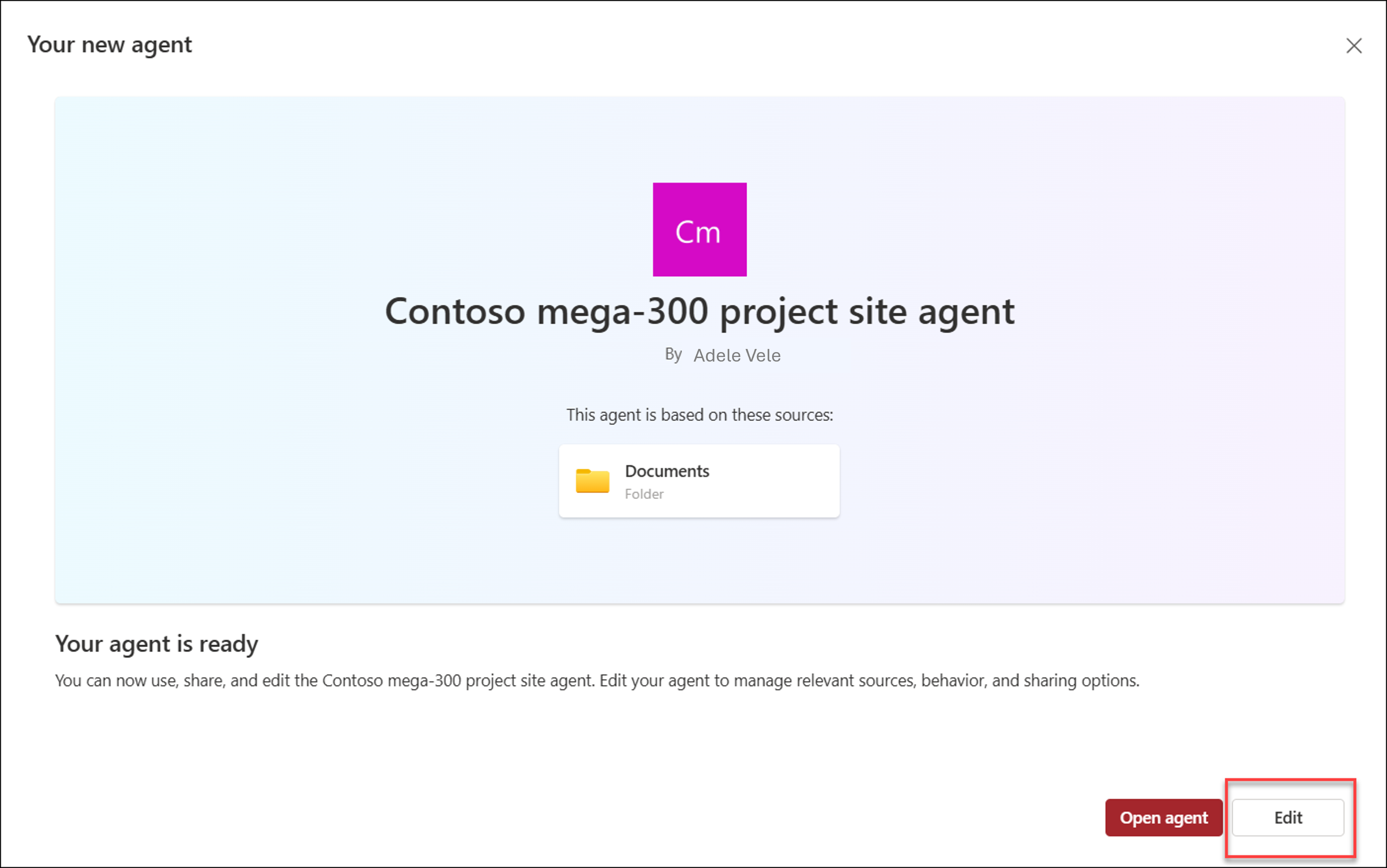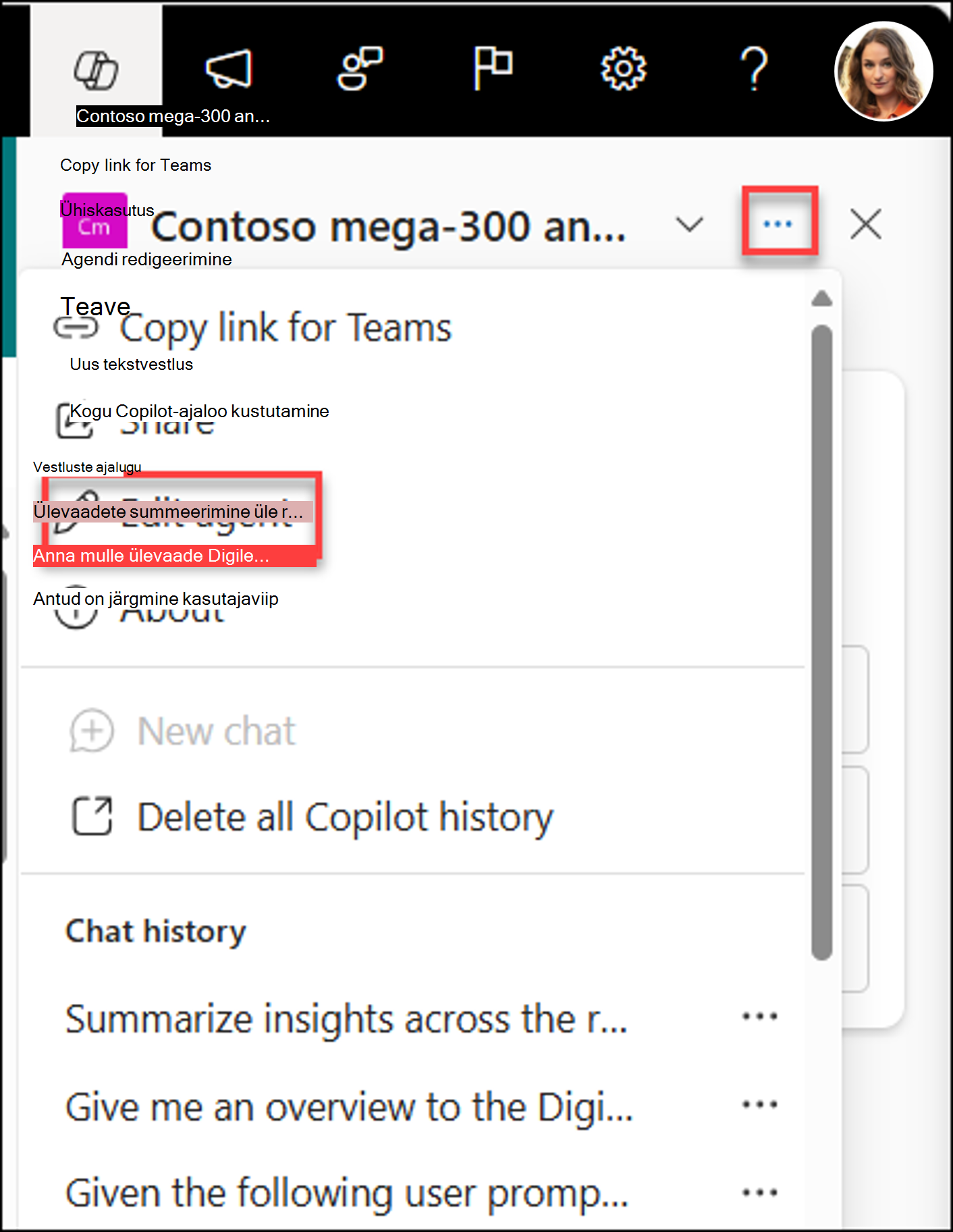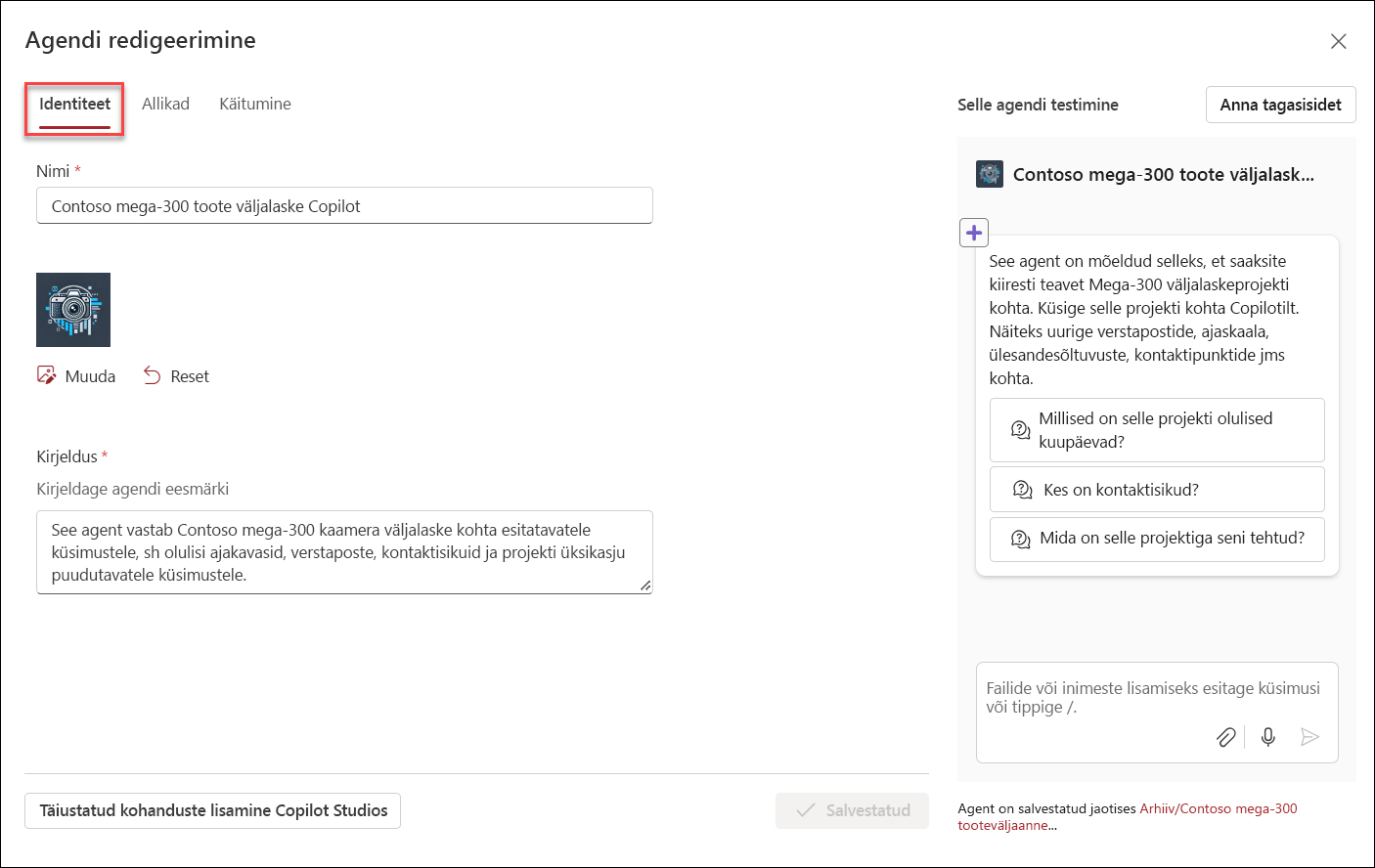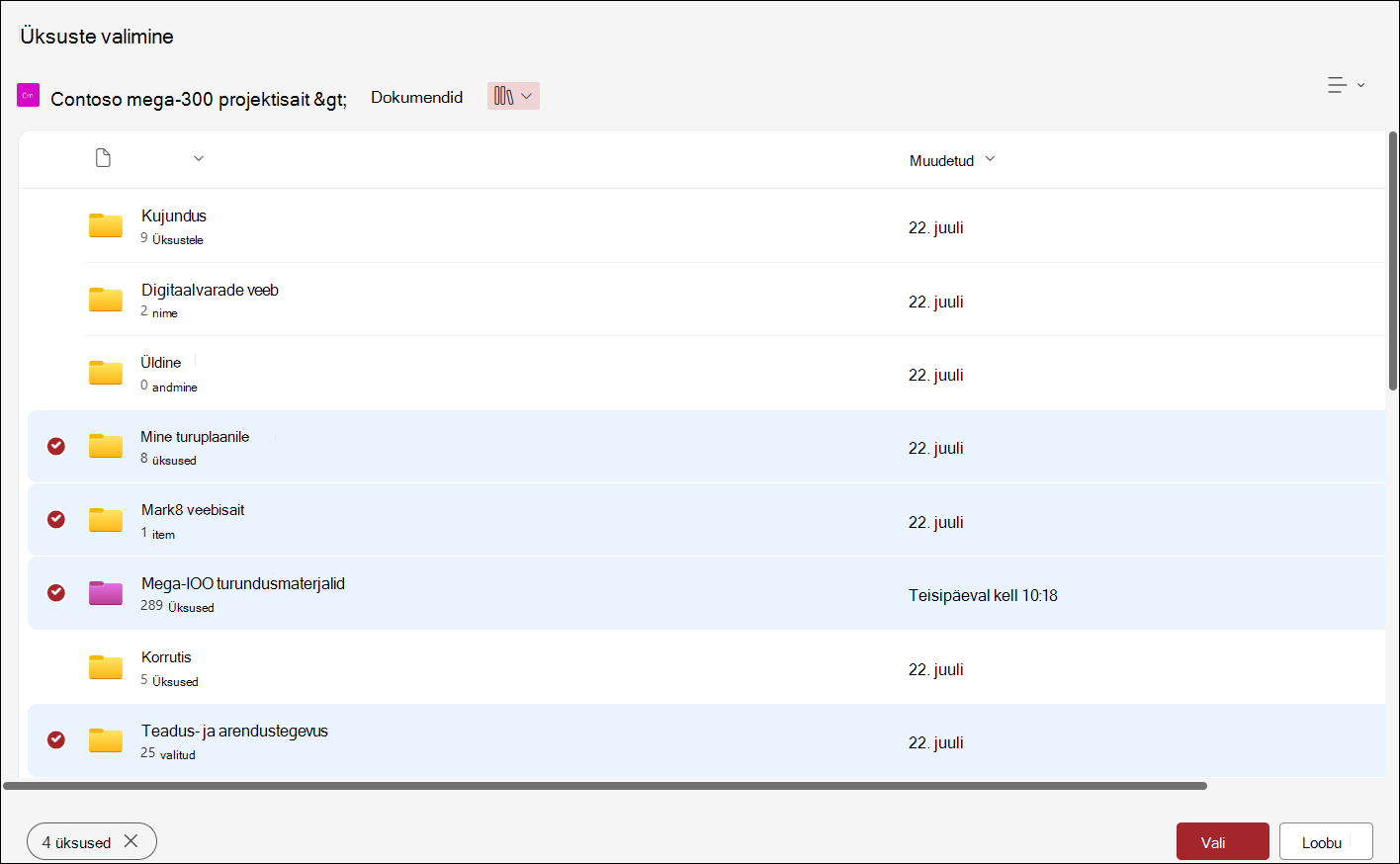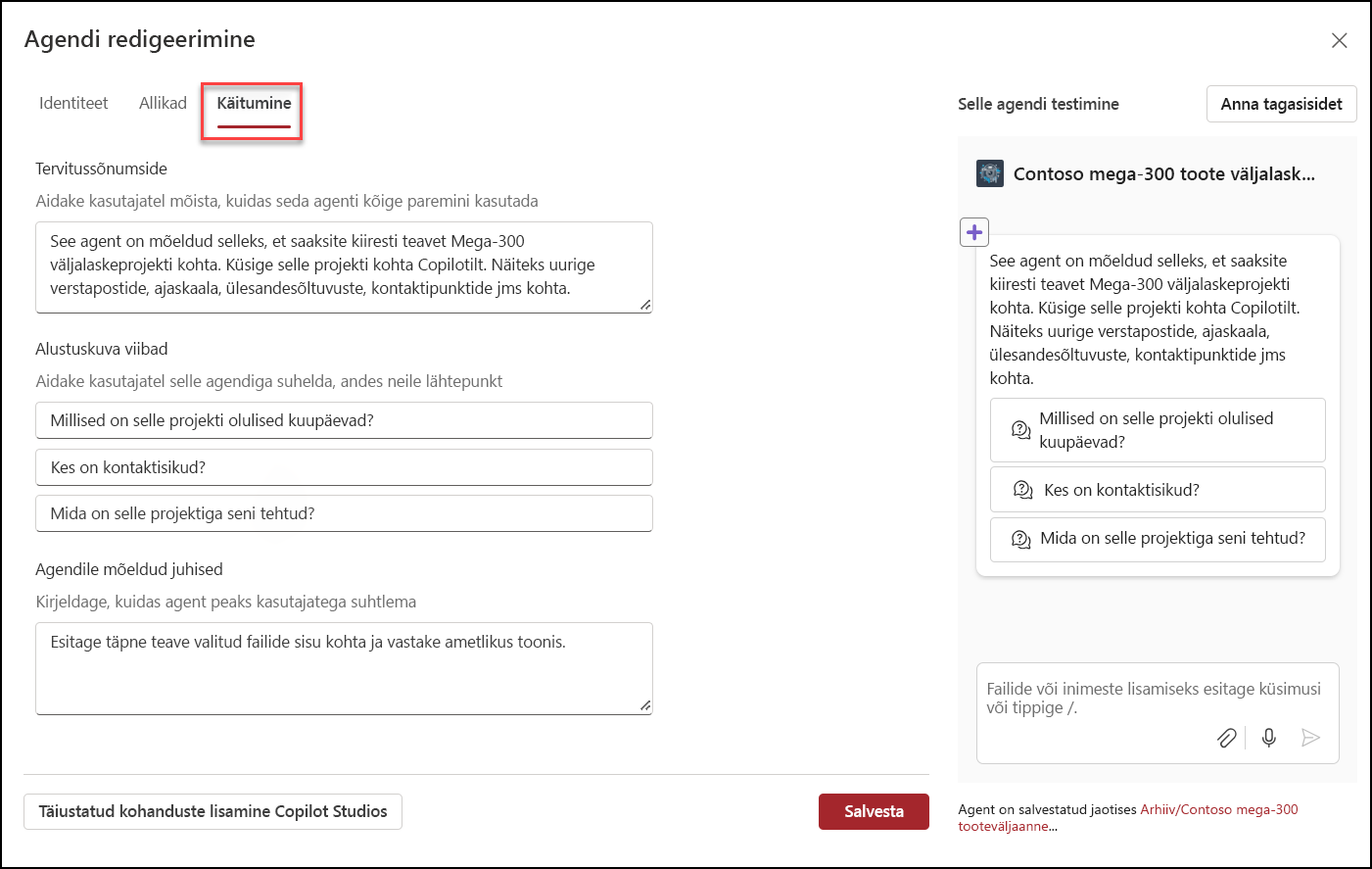SharePointi agendi redigeerimine
Rakenduskoht
Saate agendit redigeerida nii, et see on kohandatud teie meeskonna vajadustele. Selleks tehke järgmist.
-
Selle margi ja otstarbe kohandamine.
-
Lisage või eemaldage saidid, lehed ja failid, mida teie agent peaks praegusest SharePointi saidist väljaspool teabeallikatena sisaldama.
-
Agendi käitumise piiritlemiseks saate kirjutada kohandatud viipasid, mis on kohandatud vastavalt agendi eesmärgile ja ulatusele.
Vajalik
SharePointi agenti saate redigeerida järgmistel juhtudel.
-
Neile on määratud Microsoft 365 Copilot litsents või teie asutuses on SharePointi agentide jaoks sissemakstav teenus lubatud.
-
Ja teil on SharePointi saidi redigeerimisõigused .
Märkused:
-
Agent vastab teie küsimustele ainult siis, kui kasutate teavet saitidelt, lehtedelt ja failidest, millele teil on juba juurdepääs ja mis on agendi allikate hulka lisatud. Teabe hankimiseks kõigist allikatest, mida agent peaks kasutama, peate võib-olla värskendama enda või nende inimeste õigused, kellega soovite agenti ühiselt kasutada.
-
Redigeerida saab ainult kohandatud agente. Saidi valmisagenti ei saa redigeerida.
Kus agendit redigeerida?
SharePointi agenti saate redigeerida selle loomise lõpus või redigeerida olemasolevat agenti agendivestluse paani kaudu.
Loomingu lõpus
Pärast agendi loomist saate valida käsu Ava agent , et seda edaspidi redigeerimata kasutada. Kui valite Redigeeri, saate alustada agendi identiteedi, allikate ja käitumise peenhäälestamist.
Olemasoleva agendi redigeerimine
Saate redigeerida ka olemasolevat agenti. Agendi redigeerimiseks valige see lihtsalt agendivestluse paanilt ja seejärel valige selle kõrval kolmikpunkt. Valige menüüst käsk Redigeeri agenti.
Agendi redigeerimine: identiteedi kohandamine
Saate agendi identiteeti kohandada, määrates selle margikujunduse ja otstarbe. Andke jaotises Identiteet agendile uus nimi, kirjeldage agendi eesmärki ja seda, kuidas seda kasutada.
Agendi redigeerimine: määrake selle teabeallikad
Saate määrata SharePointi agendi teabeallikad väljaspool praegust SharePointi saiti. Jaotises Allikad saate lisada või eemaldada SharePointi saite, dokumenditeeke ja faile.
SharePointi saitide, dokumenditeekide ja failide lisamine või eemaldamine
Otsige SharePointi saidi paani järgi või sisestage URL, et kaasata agendi allikatena täiendavad saidid, dokumenditeegid või failid, mis asuvad väljaspool teie praegust SharePointi saiti. Oluline on meeles pidada, et agendiga suhtlevad kasutajad saavad teavet ainult allikatest, millele neil on juurdepääs juba olemas.
Agendi redigeerimine: selle käitumise piiritlemine
Looge jaotises Käitumine oma agendi kasutajatele tervitussõnum. Seejärel sisestage agendile mõned alustavad juhised ja juhised, mida agent peab järgima. Proovige järele paremal asuvat testpaneeli ning kohandage juhis- ja alustamisviipasid.
-
Salvestage oma agent ja avaldage see. Teie agent on nüüd saadaval hilisemaks kasutamiseks ja jagage oma agenti teistega.
Märkused:
-
Valmisagenti ei saa redigeerida ega ühiskasutusse anda.
-
Kui Agendi allikana on kaasatud SharePointi keskussait, kaasatakse sellega seotud saidid automaatselt. Teie agent kasutab vastamiseks nii jaoturi saidi kui ka sellega seotud saitide teavet.
-
Kui agenti jagatakse Teamsis pärast Copilot Studio redigeerimist, siis algne agent enam Teamsis ei tööta.
-
Kui jagate agenti teistega, veenduge, et neil oleks optimaalse kasutuskogemuse saamiseks juurdepääs allikatele.
KKK ja andmete töötlemine
Lisateavet agendi kohta leiate teemast Korduma kippuvad küsimused.
Lisateavet Microsoft 365 Copiloti toimimise kohta leiate teemast Microsoft 365 Copiloti andmed, privaatsus ja turve.